1. Mục đích
Giúp nhân viên bán hàng Online theo dõi trạng thái các đơn hàng từ Zalo: Chờ giao hàng, Đang giao hàng, Hoàn thành, Thất bại,…
2. Xem/tải phim hướng dẫn
Tải phim hướng dẫn tại đây (Xem hướng dẫn tải phim)
3. Các bước thực hiện
1. Nhấn chọn tab Đơn hàng, chương trình đã hiển thị toàn bộ đơn hàng của khách hàng đặt hàng trên Zalo
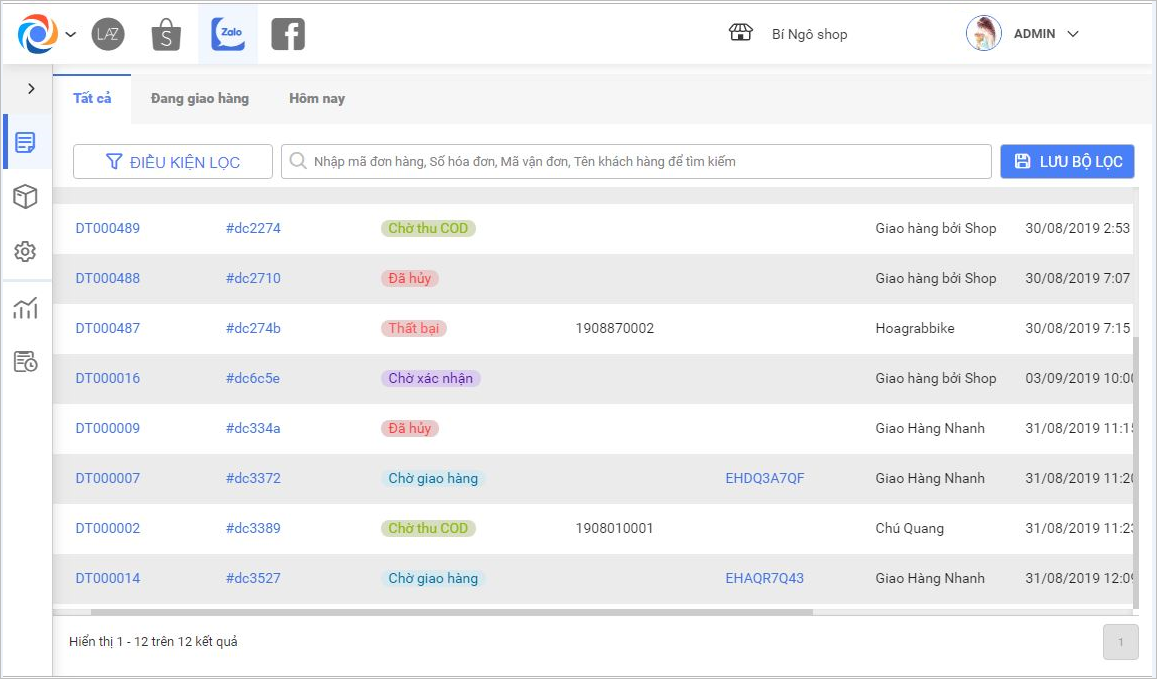 2. Lọc tìm đơn hàng
2. Lọc tìm đơn hàng
– Tại đây, có thể lọc kết quả tìm kiếm theo các tham số: Trạng thái , Ngày tạo và lưu lại bộ lọc để xem ở những lần tiếp theo
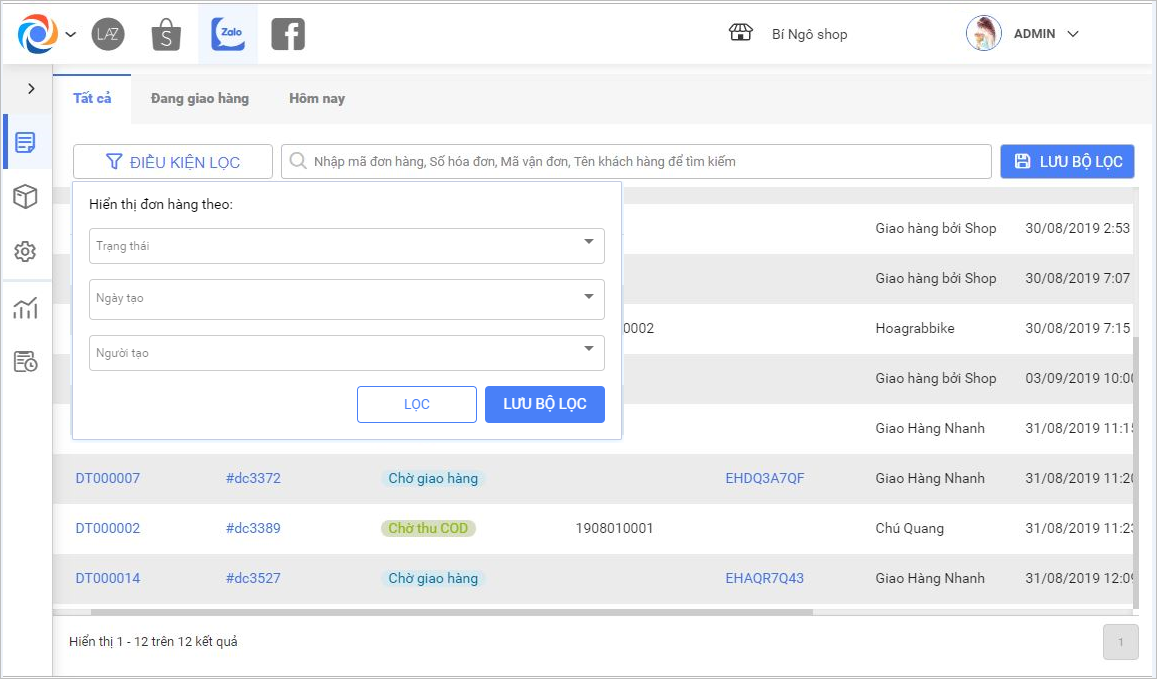
3. Xác nhận hoặc hủy đơn hàng của Zalo trên phần mềm bán hàng MISA eShop
– Trên màn hình danh sách đơn hàng OCM của MISA eShop nhấn biểu tượng Zalo để xem danh sách đơn hàng có trên Zalo.
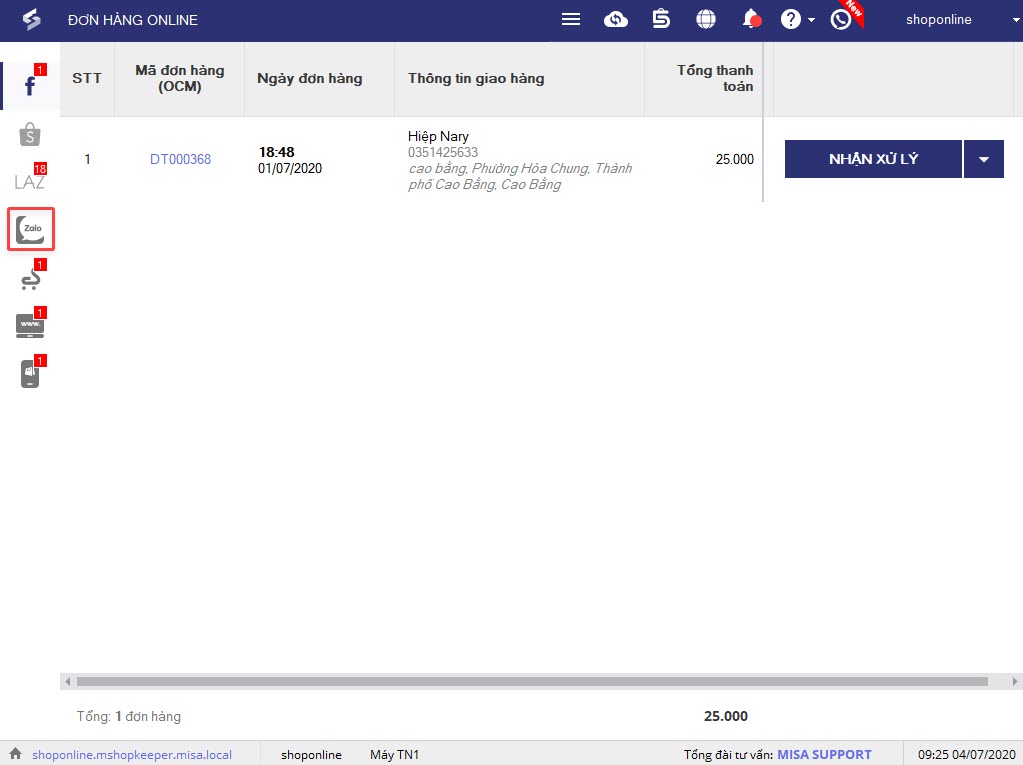 – Tại màn hình, chương trình đang hiển thị tất cả các đơn đặt hàng khách hàng đã đặt qua Zalo.
– Tại màn hình, chương trình đang hiển thị tất cả các đơn đặt hàng khách hàng đã đặt qua Zalo.
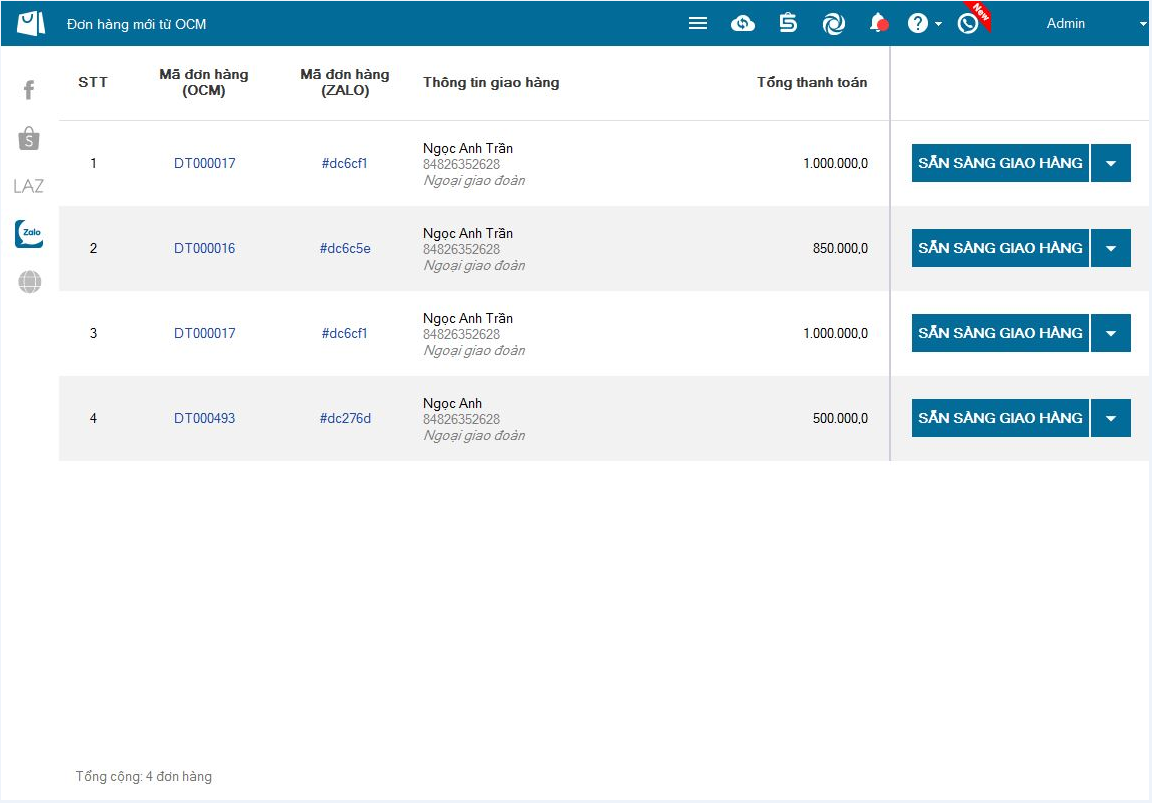 – Nhấn chọn Sẵn sàng giao hàng để lập hóa đơn giao hàng hoặc Hủy đơn hàng có trên Zalo.
– Nhấn chọn Sẵn sàng giao hàng để lập hóa đơn giao hàng hoặc Hủy đơn hàng có trên Zalo.
3.1 Xác nhận đơn hàng trên Zalo
TH1: Khi khách chọn đối tác giao hàng là: Giao hàng nhanh, boxme, EMS Việt Nam, Viettel Post, Ninja, Ship60,… cửa hàng xác nhận đơn hàng theo cách sau:
+ Với đơn có đối tác giao hàng là Giao hàng nhanh, boxme, EMS Việt Nam, Viettel Post, Ninja, Ship60,…, nhấn Sẵn sàng giao hàng để thực hiện kết nối.
Lưu ý: Do chính sách của Zalo, các đơn hàng được giao bởi các đối tác Giao hàng nhanh, boxme, EMS Việt Nam, Viettel Post, Ninja, Ship60,…, chủ Shop cần thực hiện xác nhận đơn hàng trên Zalo.
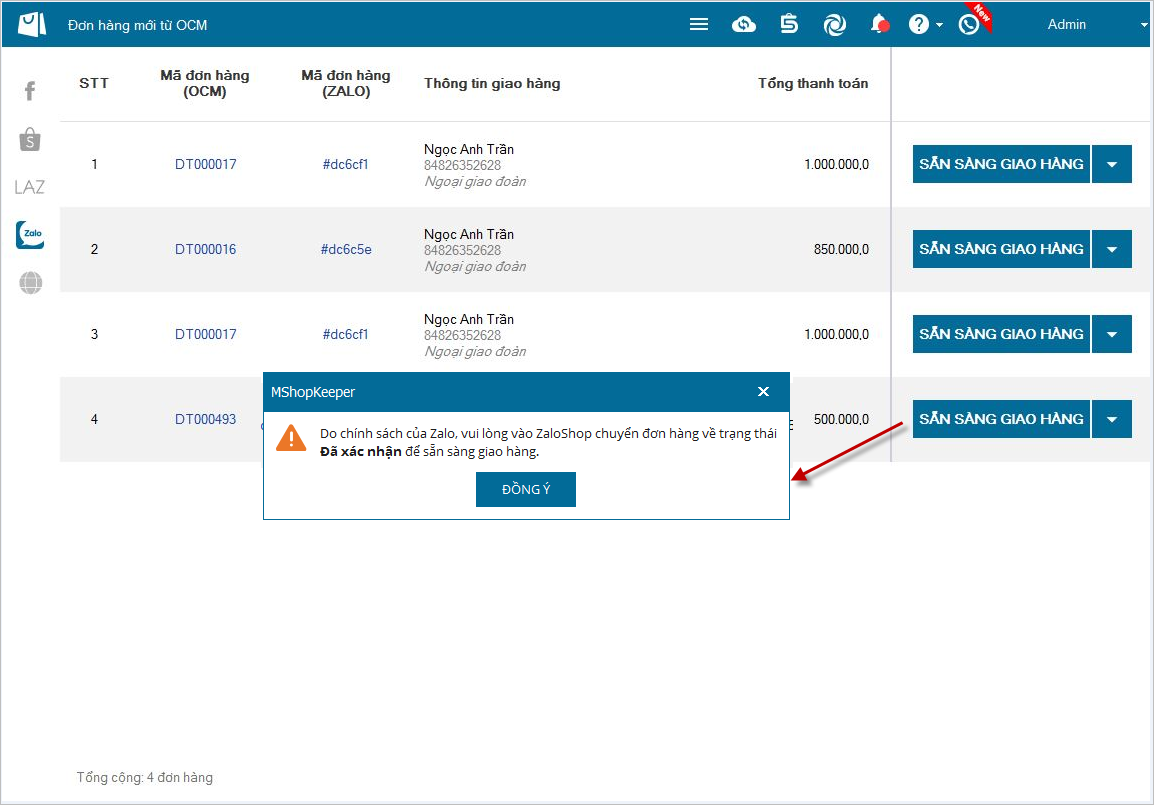
– Sau khi chuyển trạng thái đơn hàng trên Zalo, nhấn Sẵn sàng giao hàng để lập hóa đơn giao hàng, đơn hàng sẽ chuyển từ trạng thái Chờ giao hàng sang Đang giao hàng.
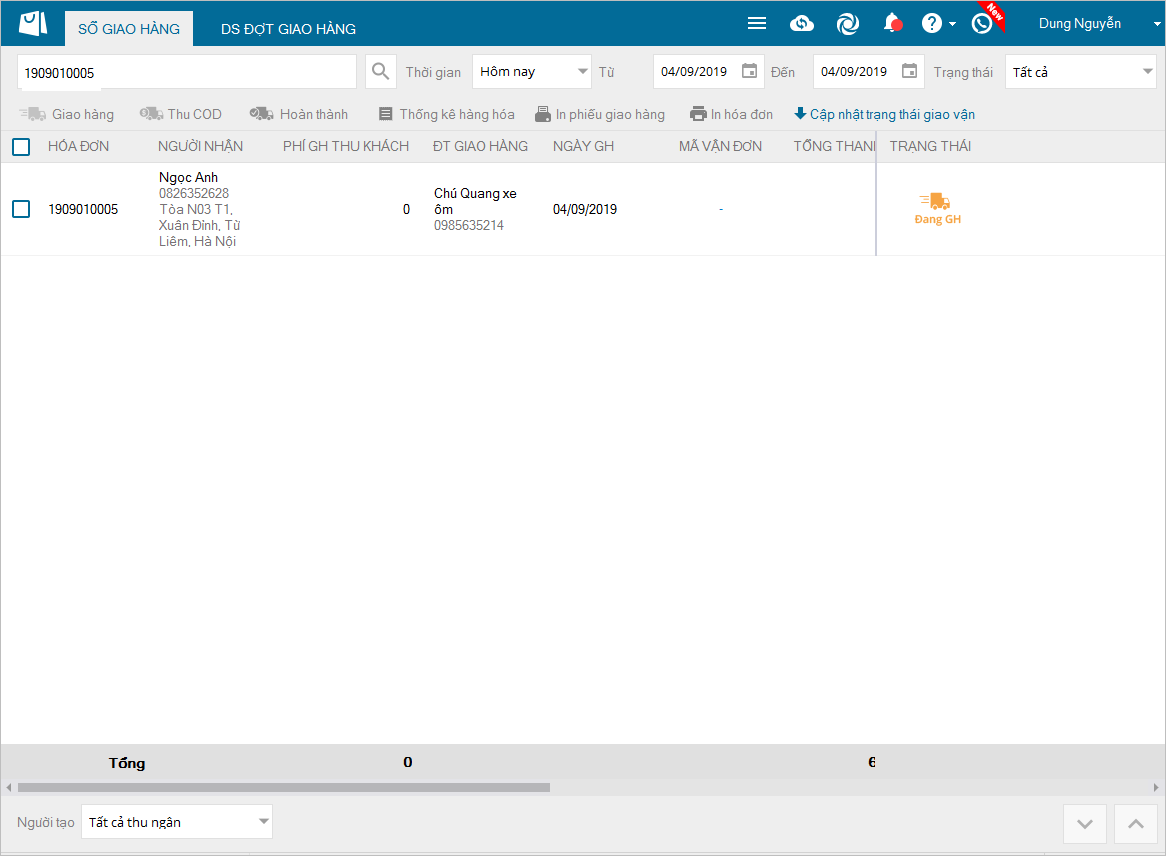 TH2: Khi khách lựa chọn hình thức Shop tự giao.
TH2: Khi khách lựa chọn hình thức Shop tự giao.
+ Nhấn Sẵn sàng giao hàng chương trình sẽ hiển thị form yêu cầu nhập thông tin giao hàng.
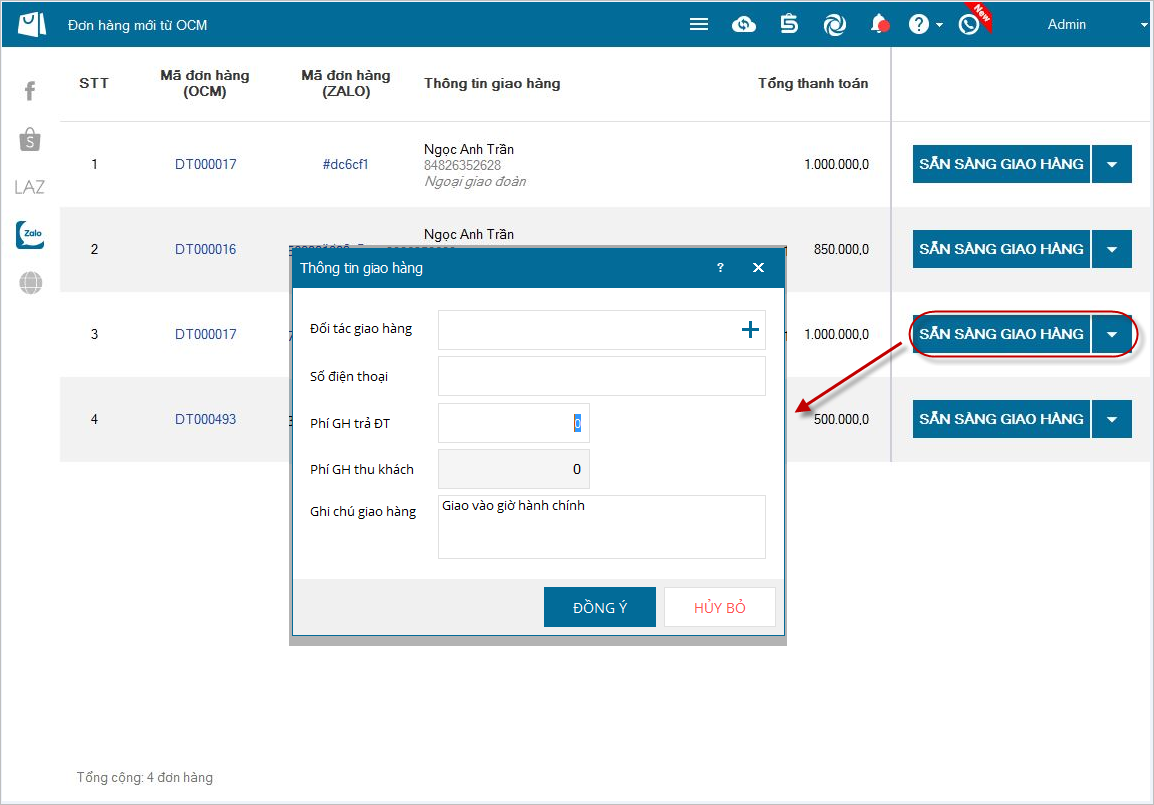 + Tại mục Đối tác giao hàng, chọn Tên người giao hàng trong danh sách đã lập sẵn.
+ Tại mục Đối tác giao hàng, chọn Tên người giao hàng trong danh sách đã lập sẵn.
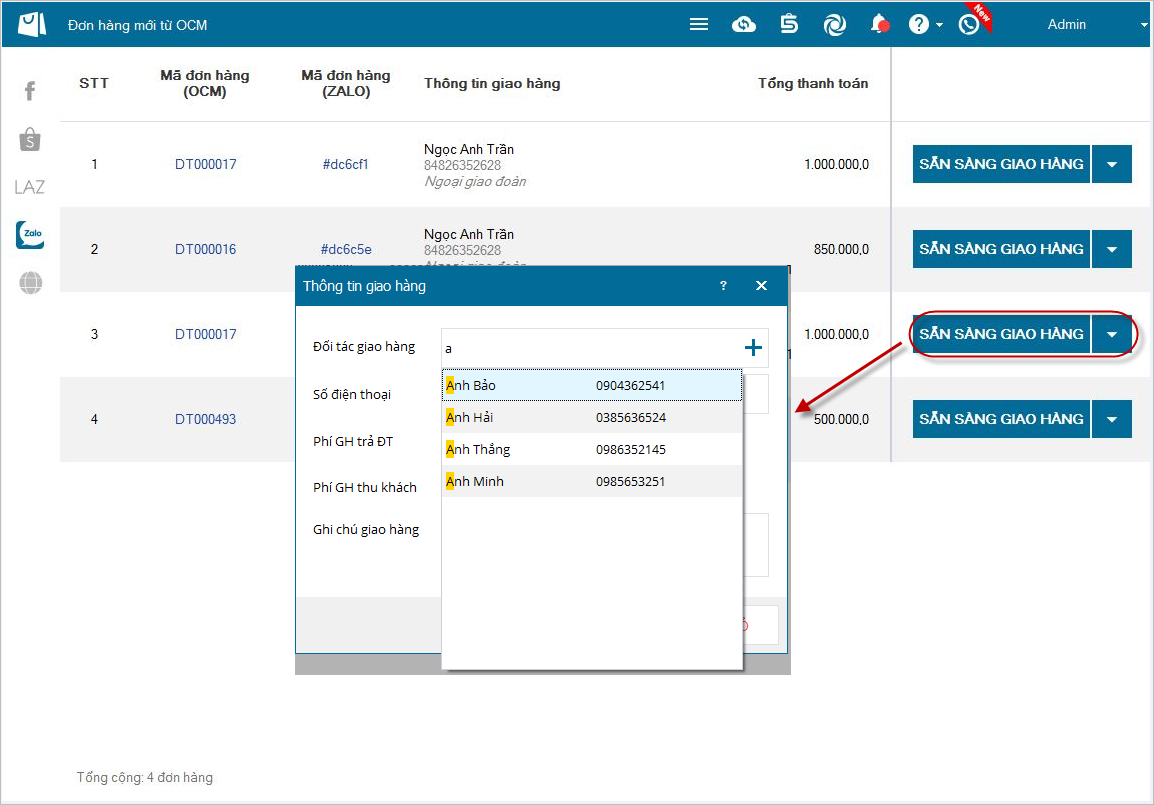 + Hoặc Thêm mới đối tác giao hàng.
+ Hoặc Thêm mới đối tác giao hàng.











